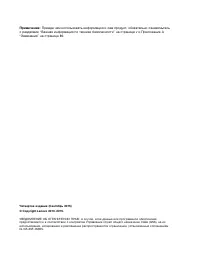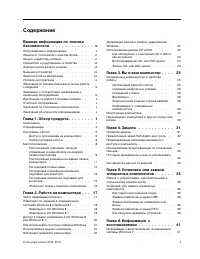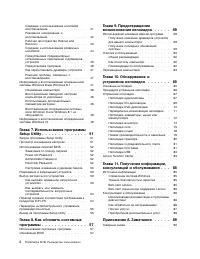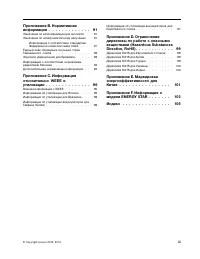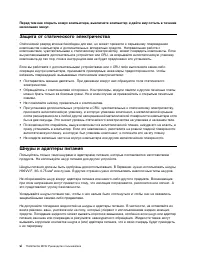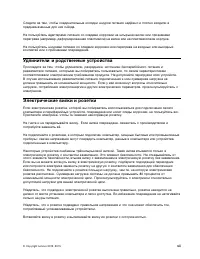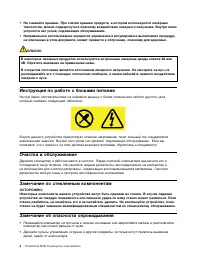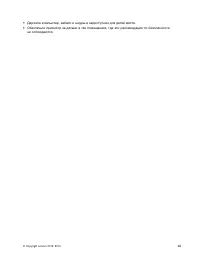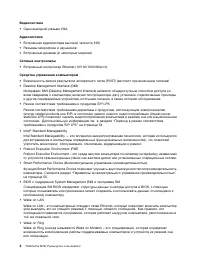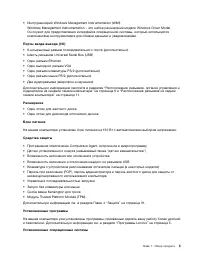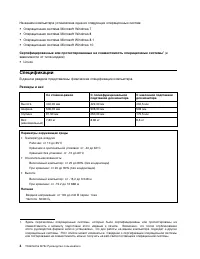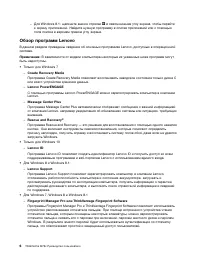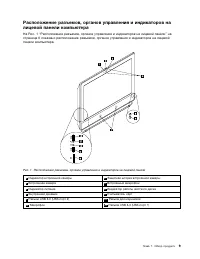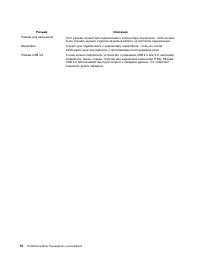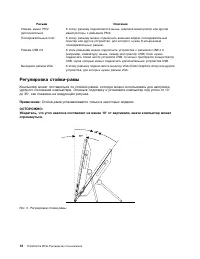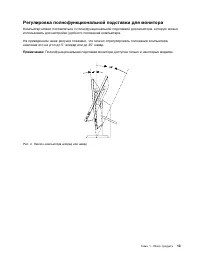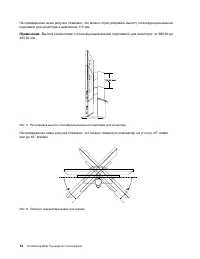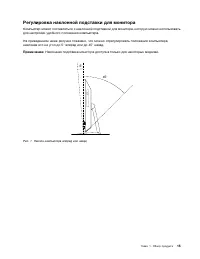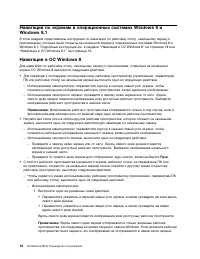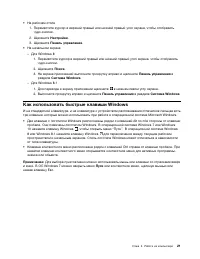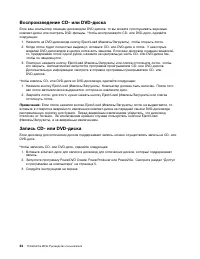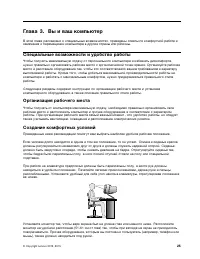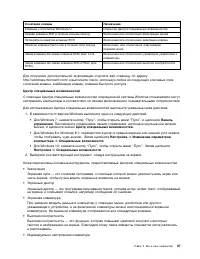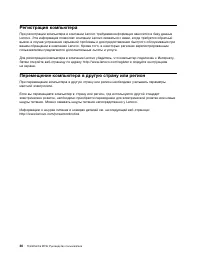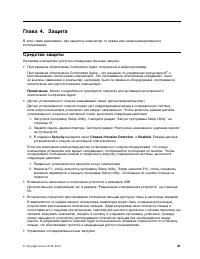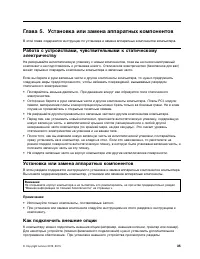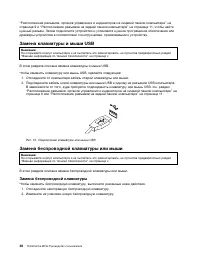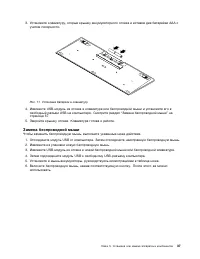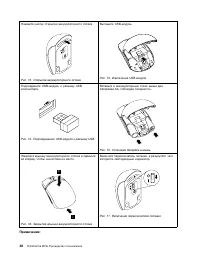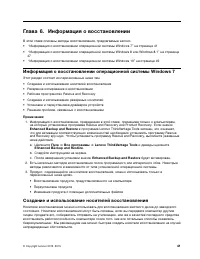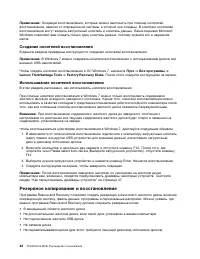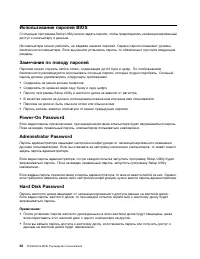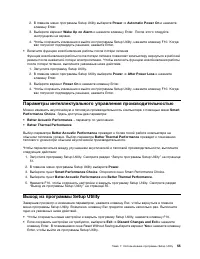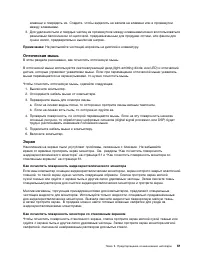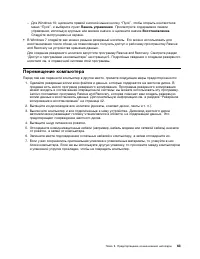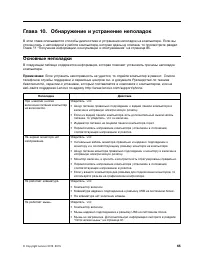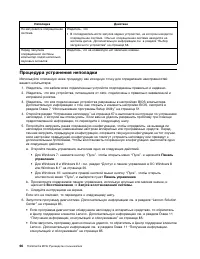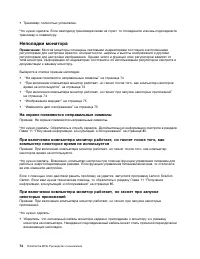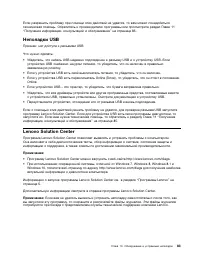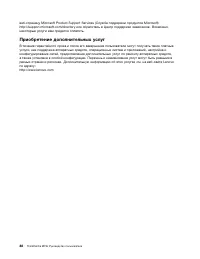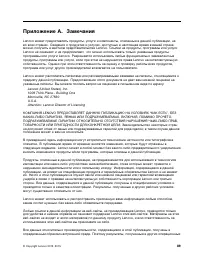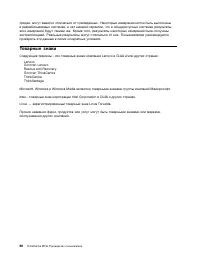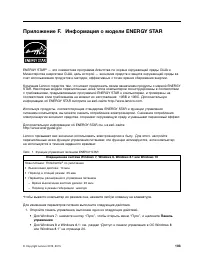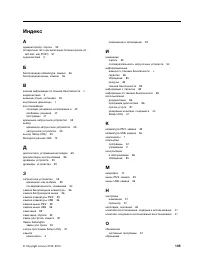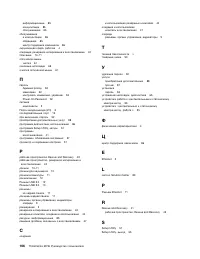Моноблоки Lenovo ThinkCentre M73z - инструкция пользователя по применению, эксплуатации и установке на русском языке. Мы надеемся, она поможет вам решить возникшие у вас вопросы при эксплуатации техники.
Если остались вопросы, задайте их в комментариях после инструкции.
"Загружаем инструкцию", означает, что нужно подождать пока файл загрузится и можно будет его читать онлайн. Некоторые инструкции очень большие и время их появления зависит от вашей скорости интернета.
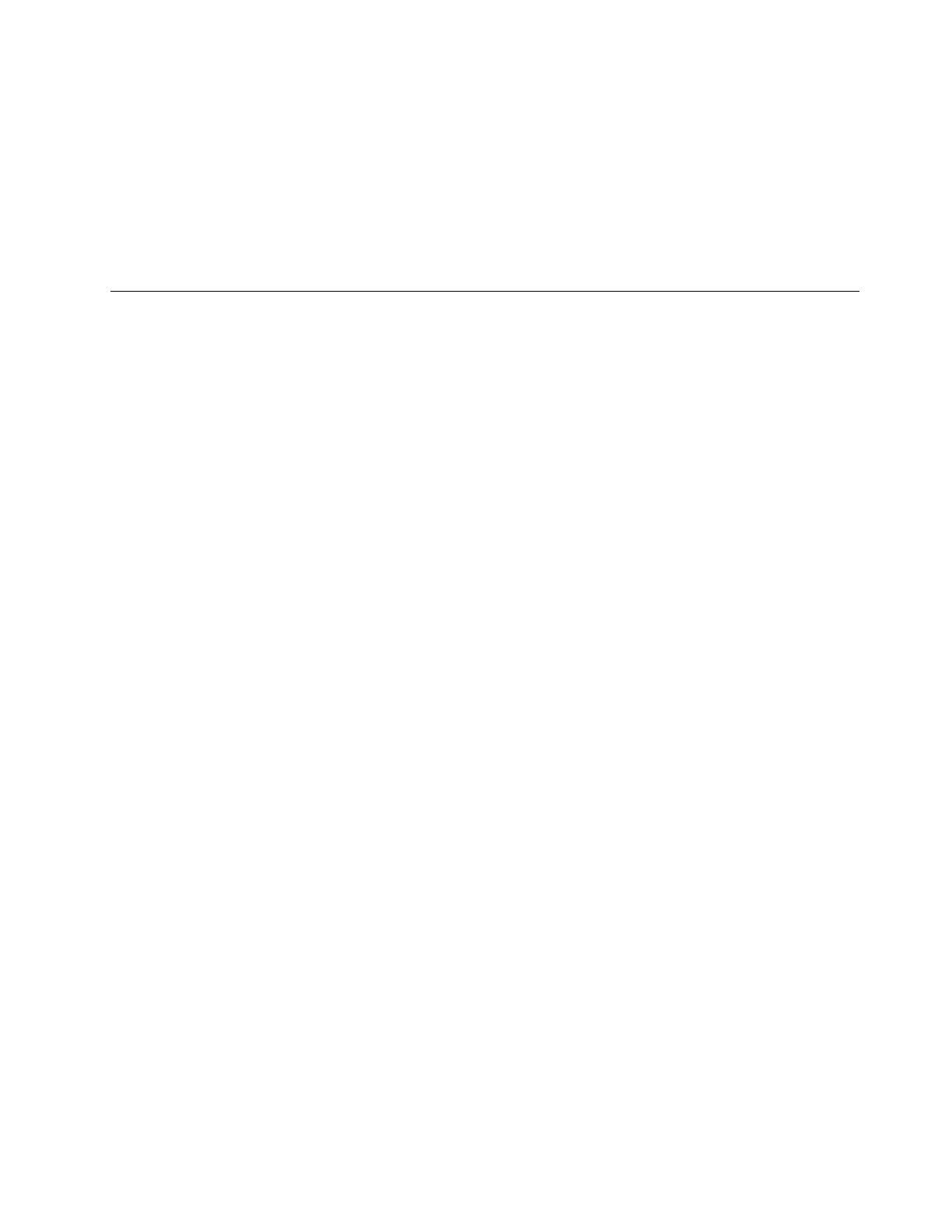
Примечание:
Дополнительную информацию по открытию панели управления в
операционной системе Windows 8 и Windows 8.1 см. в разделе “Доступ к панели управления
в ОС Windows 8 или Windows 8.1” на странице 20.
• Для Windows 10: нажмите кнопку “Пуск”, чтобы открыть меню “Пуск”. Затем щелкните
Настройка
➙
Система
➙
Уведомления и действия
➙
Включение и выключение
системных значков
.
b. Включите нужный значок.
3. Если значок не появился в области уведомлений Windows, повторите действие 1.
Использование дисков CD и DVD
Ваш компьютер может быть оснащен дисководом DVD-ROM или пишущим DVD-дисководом. В
DVD-дисководах используются стандартные носители CD или DVD размером 12 см (4,75 дюйма).
Если компьютер поставляется с DVD-дисководом, этот дисковод может читать диски DVD-ROM,
DVD-R, DVD-RAM, DVD-RW и все типы компакт-дисков: диски CD-ROM, CD-RW, CD-R и звуковые
компакт-диски. Если компьютер поставляется с пишущим DVD-дисководом, можно записывать диски
DVD-R, DVD-RW, DVD-RAM типа II, обычные и высокоскоростные диски CD-RW и диски CD-R.
При использовании DVD-дисковода соблюдайте следующие меры предосторожности:
• Размещайте компьютер так, чтобы дисководы не подвергались действию следующих факторов:
– Высокая температура
– Высокая влажность
– Высокая запыленность
– Повышенный уровень вибрации или резкие толчки
– Наклонная поверхность
– Прямой солнечный свет
• Не вставляйте в дисковод ничего, кроме CD- или DVD-дисков.
• Перед тем как передвигать компьютер, извлеките из дисковода CD- или DVD-диск.
Как обращаться с носителями CD и DVD и как их хранить
Носители CD и DVD — это надежные носителя с большим сроком службы, но работать с ними нужно
аккуратно, соблюдая определенные меры предосторожности. Обращайтесь с CD- или DVD-дисками
и храните их, соблюдая следующие меры предосторожности:
• Берите диск только за края. Не прикасайтесь к поверхности, на которой нет этикетки.
• Чтобы удалить пыль или отпечатки пальцев, протрите диск чистой, мягкой тканью от центра к
краям. Если вы будете протирать диск круговыми движениями, то это может привести к потере
данных.
• Не пишите на диске и не приклеивайте к нему этикетки.
• Не царапайте диск и не ставьте на нем пометки.
• Не держите диск на прямом солнечном свету.
• Не протирайте диск бензином, разбавителями и другими чистящими средствами.
• Не бросайте и не сгибайте диск.
• Не вставляйте в дисковод поврежденный диск. Покоробленный, поцарапанный или грязный диск
может повредить дисковод.
23
Содержание
- 3 Содержание
- 4 ii
- 5 iii
- 7 Важная информация по технике безопасности; , который прилагается к продукту. Соблюдение; Обслуживание и модернизация
- 8 Защита от статического электричества; Шнуры и адаптеры питания
- 9 vii
- 10 viii
- 11 Заявление о соответствии требованиям к лазерному оборудованию; ix
- 12 ОПАСНО; Инструкция по работе с блоками питания
- 13 xi
- 15 Глава 1. Обзор продукта; Компоненты
- 18 Спецификации; Размеры и вес
- 20 Обзор программ Lenovo
- 22 Местоположения
- 25 Расположение разъемов на задней панели компьютера
- 26 Регулировка стойки-рамы
- 27 Регулировка полнофункциональной подставки для монитора
- 29 Регулировка наклонной подставки для монитора
- 30 Этикетка с типом и моделью компьютера
- 31 Глава 2. Работа на компьютере; Часто задаваемые вопросы
- 32 Навигация в ОС Windows 8; Пуск
- 33 Навигация в ОС Windows 8.1
- 34 Доступ к панели управления в ОС Windows 8 или Windows 8.1
- 35 Как использовать быстрые клавиши Windows
- 36 Использование мыши с колесиком; Настройка громкости компьютера
- 37 Использование дисков CD и DVD
- 39 Глава 3. Вы и ваш компьютер; Специальные возможности и удобство работы
- 40 Информация о специальных возможностях; Сочетания клавиш
- 45 Средства защиты; Security
- 46 Прикрепление замка Kensington для троса; Предотвращение несанкционированного доступа к компьютеру.
- 48 Как защитить данные от вирусов
- 49 Глава 5. Установка или замена аппаратных компонентов; Установка или замена аппаратных компонентов; Как подключить внешние опции
- 50 Замена клавиатуры и мыши USB; Замена беспроводной клавиатуры или мыши; Замена беспроводной клавиатуры
- 51 Замена беспроводной мыши
- 53 Замена клавиатуры и мыши PS/2; Как загрузить драйверы устройств
- 55 Глава 6. Информация о восстановлении; Информация о восстановлении операционной системы Windows 7
- 56 Создание носителей восстановления; Использование носителей восстановления; Резервное копирование и восстановление
- 57 Рабочее пространство Rescue and Recovery
- 58 Создание и использование резервных носителей; Создание резервных носителей
- 59 Использование резервных носителей
- 60 Переустановка программ
- 61 Как переустановить драйверы устройств
- 63 Информация о восстановлении операционной системы Windows 10
- 65 Глава 7. Использование программы Setup Utility; Запуск программы Setup Utility; Enabled; Просмотр и изменение настроек
- 67 Выбор загрузочного устройства
- 68 Переход в режим соответствия требованиям к продуктам ErP LPS
- 71 Глава 8. Как обновить системные программы; Использование системных программ
- 73 Глава 9. Предотвращение возникновения неполадок; Использование новейших версий программ; Получение последних обновлений системы
- 74 Очистка и обслуживание; Компьютер
- 75 Оптическая мышь; Экран; Как почистить поверхность жидкокристаллического монитора
- 76 Рекомендации по обслуживанию; История файлов
- 77 Панель управления; Восстановление; Перемещение компьютера
- 79 Глава 10. Обнаружение и устранение неполадок; Основные неполадки
- 80 Процедура устранения неполадки; Панель
- 82 Нет звука в Windows; Вкл; Работает только одна колонка
- 83 Нет звука в приложениях или играх DOS; Неполадки CD-дисководов; Не удается обратиться к CD- или DVD-диску
- 84 Неполадки DVD-дисководов; Черный экран вместо DVD-видео
- 85 При воспроизведении фильма DVD нет звука или звук прерывистый; Сильно замедленное или неровное воспроизведение; Появляется сообщение Неправильный диск или диск не найден; Периодически возникающие неполадки
- 86 Неполадки клавиатуры, мыши или манипулятора; Все или некоторые клавиши клавиатуры не работают
- 88 Неполадки монитора; На экране появляются неправильные символы
- 89 Неполадки сети
- 90 Неполадки Ethernet
- 91 Адаптер перестает работать без видимых причин; Не работает функция Wake on LAN; Проблема с локальной сетью
- 92 Неполадки опций; Вновь установленная опция не работает
- 93 Опция работала, но теперь не работает; Низкая производительность и зависания; Недостаточно свободного места на жестком диске
- 94 Слишком много фрагментированных файлов; Неполадки принтера
- 96 Программа работает не так, как ожидается
- 97 Неполадки USB; Lenovo Solution Center
- 99 Справка и; Техника безопасности и гарантия
- 100 Выявление причин неполадок
- 101 Технологические изменения; Прочие услуги; Product & Service Warranty
- 102 Приобретение дополнительных услуг
- 103 Приложение A. Замечания
- 104 Товарные знаки
- 105 Приложение B. Нормативная информация; Замечания по классификации для экспорта
- 106 Deutschsprachiger EU Hinweis:
- 107 Единый знак обращения на рынке стран Таможенного союза
- 111 Информация об утилизации аккумуляторов для Европейского союза; Примечание
- 117 Приложение F. Информация о модели ENERGY STAR
- 118 Электропитание
- 119 Индекс